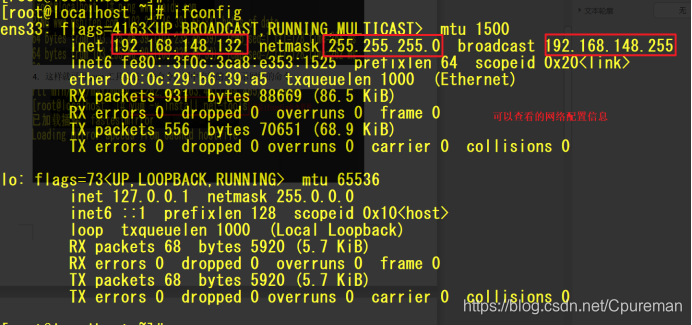Linux常用命令
文章目录
前言:
Linux命令是对Linux系统进行管理的命令。对于Linux系统来说,无论是中央处理器、内存、磁盘驱动器、键盘、鼠标,还是用户等都是文件,Linux系统管理的命令是它正常运行的核心。Linux命令在系统中有两种类型:内置Shell命令和Linux命令。
Shell:
Shell是 Linux系统中运行的一种特殊程序,在用户和内核之间充当”翻译官”;用户登录Linux时,自动会加载以各Shell程序,Bash是Linux系统中默认使用的Shell程序

root:当前登录系统用户 @ :分隔符 promote:主机名 / :当前所在目录位置 #:管理员 $:代表普通用户
首先最大的是根目录,根目录下面有很多的子目录
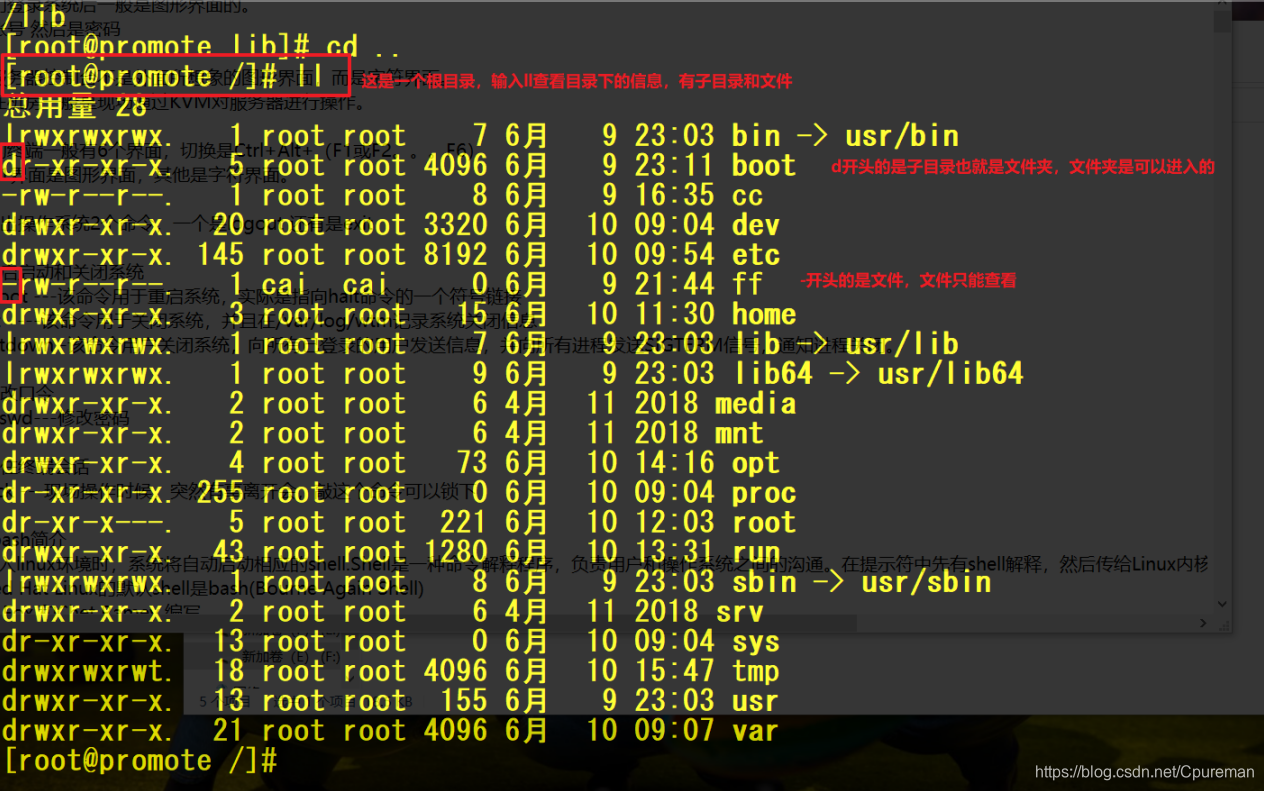
Linux命令分类:
内部命令:伴随着内核而自带的命令,没有独立文件存在
外部命令:不伴随着内核而自带的文件,需要额外安装才具备使用,有独立文件,命令文件路径指定在环境变量中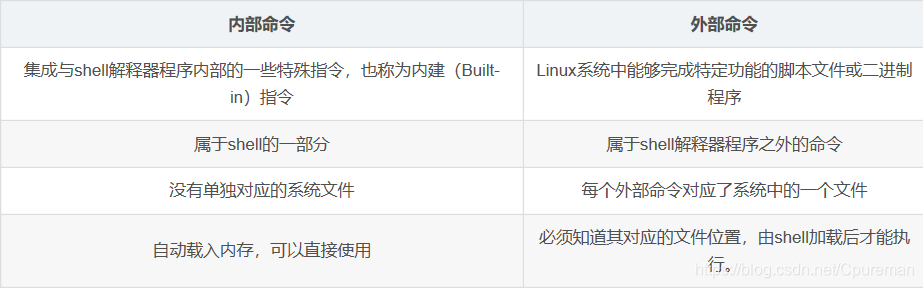
命令字:是整条命令中最关键一部分,唯一确定的一条命令
选项:使用“-”符号引导:多个单字符选项可以组合在一起使用。跟单个字符。优点:使用最短的字符查看最多的信息。
参数:命令处理的对象。
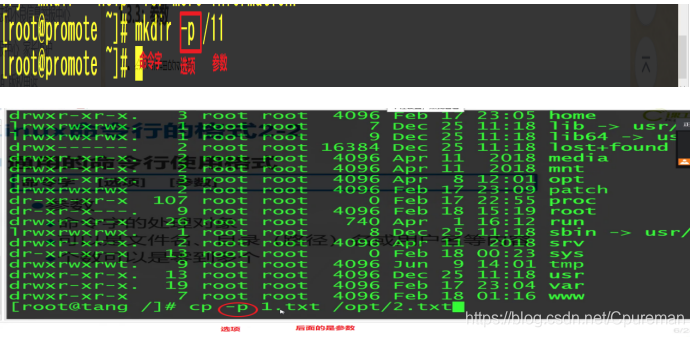
特殊控制符:
Ctrl+H ------键入默认的参数符号 (删除字符,高手喜欢用)
Ctrl+U ------键可以删除光标所在的命令
Ctrl+J ------回车键 (大的回车键不能用,可以用)
Ctrl+L ------当屏幕满的时候,按这个键可以清屏
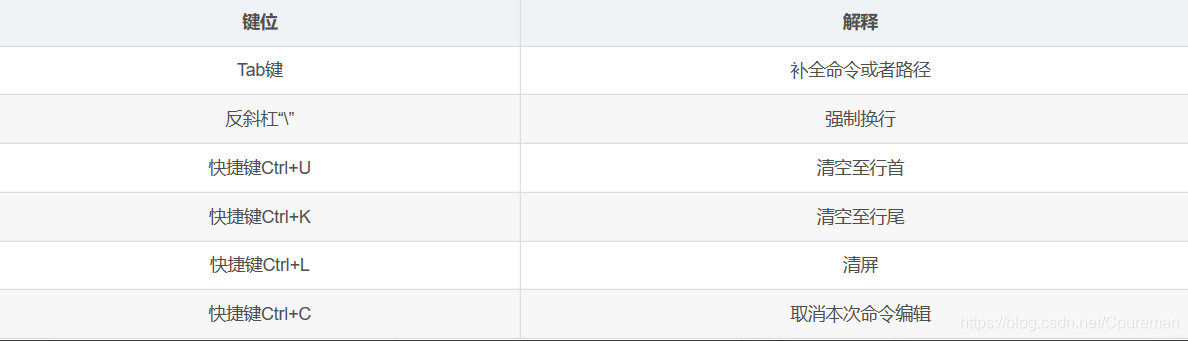
查看当前的工作目录:PWD
pwd命令用于显示用户当前所在的工作目录位置,工作目录是用户操作文件或其他子目录的默认位置起点。使用pwd命令可以不添加任何选项或者参数。例如,root用户在/root目录下执行pwd命令时若输出信息为“/root”,则标识当前的工作目录位于/root

获得命令帮助方法:–help
- 内部命令help
查看Shell内部命令的帮助信息 - 命令的“–help”选项
适用于大多数Linux外部命令 - 使用man命令阅读手册页
使用上下方向键滚动一行文本
使用page up和page down键翻页
按Q或q键退出阅读环境
按“\”查找内容
输入–help可以出现帮助
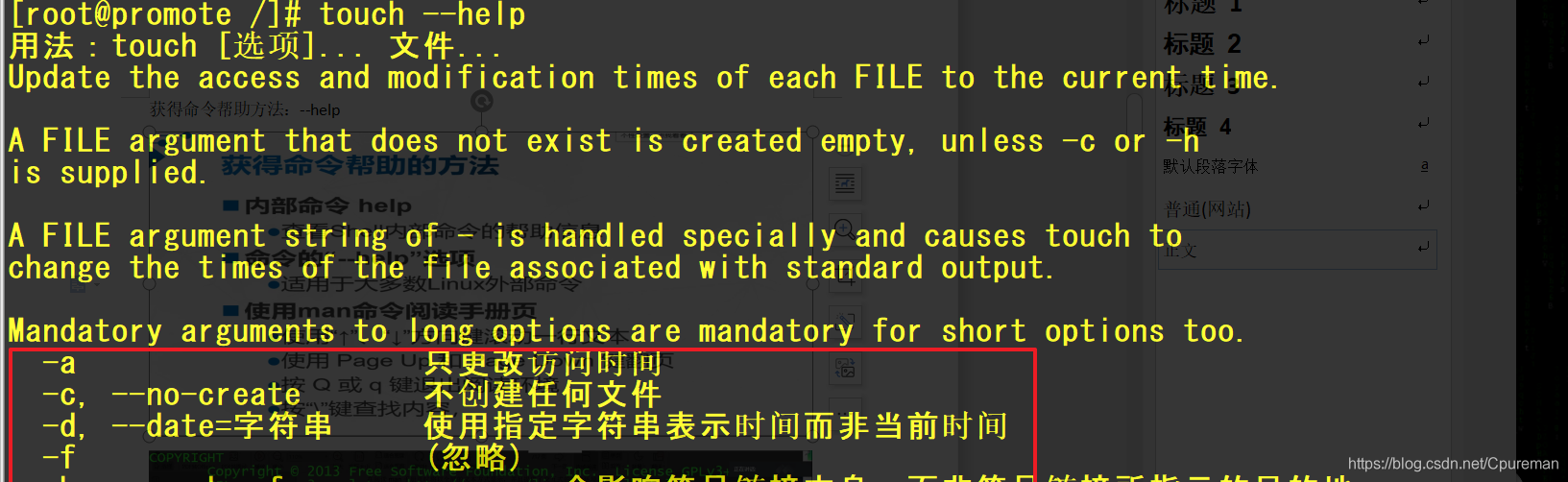
切换工作命令:cd
Cd~ 家目录 cd~tom就是回到tom家目录中
Cd… 指切换到上一层目录
Cd- 指切换到上一次目录
cd /opt 进入opt目录
相对路径的表现形式:
绝对路径就是以 “/”作为起点,比如要去根目录下的OPT目录中的11目录就是: cd /opt/11
相对路径就有很多种
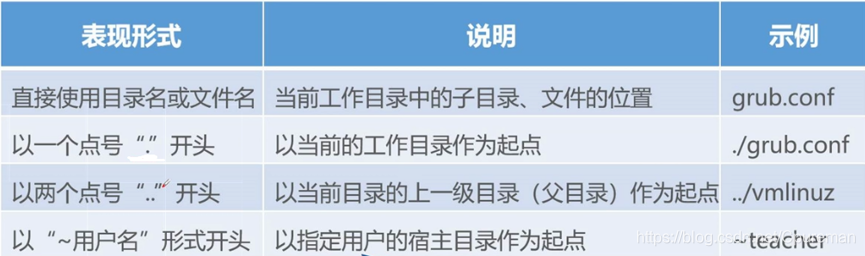
列出指定目录的内容:ls
-l 以长格式显示文件和目录列表,包括权限,大小,最后更新时间等详细信息
-a 显示所有(ALL)子目录和文件的信息,包括名称以点号“.”开头的隐藏目录和隐藏文件。
-A:与-a选项的作用基本类似,担忧两个特殊隐藏目录不会显示,即标识当前目录的“.”和表述父目录的“…”。
-d:显示目录(Directory)本身的属性,而不是显示目录中的内容。
-h:以更人性化(Human)的方式显示目录或文件的大小,默认的大小单位为字节(B),使用-h选项后将显示为KB、MB等单位。此选项需要结合-l选项一起使用。
-R:以递归(Recursive)的方式显示指定目录及其子目录中的所有内容。
–color:在字符模式中以颜色区分不通的文件,如果使用“–color=tty”,在表示使用终端预定义的颜色方案。通常情况下,深蓝色表示目录,白色表示一般文件,绿色表示可执行的文件,黄色表示设备文件,红色表示压缩文件。
执行不带任何选项、参数的ls命令,可显示当前目录中包含的子目录、文件列表信息(不包括隐藏目录、文件)。

统计目录及空间占用情况-du
作用是统计出目录所占用空间的大小
Du -a 统计磁盘空间通是包括所有的文件,而不仅仅只统计目录
Du-h 以更人性化的方式显示统计结果
du-s 只统计所占用空间的大小,而不是统计每个子目录,文件大小
创建新目录:mkdir
创建新的空目录
命令格式:mkdir [选项] 目录位置及名称
实例:
 递归创建要加-p
递归创建要加-p

创建空文件-touch命令
更新文件的时间标记
经常用于创建多个新的空文件touch 文件…
示例
创建两个空文件,文件名分别为aa和bb
touch aa bb

echo “123” >aa ###把123写入aa
">"把屏幕中输出内容写入到新文件中或者覆盖同名文件,是高危命令
“》”追加符号,指文件末尾加入内容
echo “456” >bb ###把456写入bb
创建多个空文件方法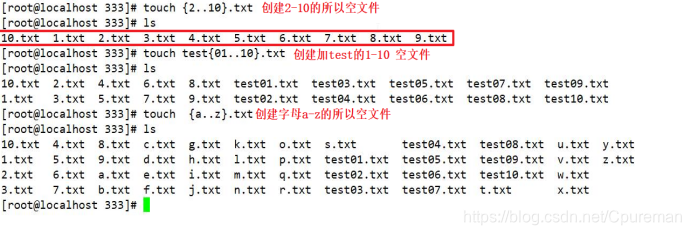
创建连接文件-Ln
为文件或目录建立连接文件,类似于windows系统的快捷方式
链接文件类型
软链接(又称为符号链接)
硬链接
ln -s 源文件或目录…链接文件或目标位置------创建软链接
复制文件或目录-CP命令
cp命令用于复制文件或目录,将需要复制的文件或目录(源)重建一份并保存为新的文件或目录(可保存到其他目录中)。cp命令的基本使用格式如下:
cp 【选项】… 源文件或目录… 目标文件或目录
需要复制多个文件或目录时,目标位置必须时目录,且目标目录必须已经存在。cp命令较常用到的几个选项如下:
-f:覆盖目标同名文件或目录时不进行提醒,而直接强制(Force)复制。
-i:覆盖目标同名文件或目录时提醒用户确认(Interactive,交互式)。
-p:复制时保持(Preserve)源文件的权限、属主及时间标记等属性不变。
-r:复制目录时必须使用此选项,表示递归复制所有文件及子目录。
查找文件或目录-find
find命令是Linux操作系统中功能非常强大的查找命令,可以根据目标的名称、类型、大小等不通属性进行精细查找。find命令在查找时采用递归的方式,其使用形式相当灵活,也可以相当复杂。
1.按名称查找:关键字为“-name”,根据目标文件的名称进行查找,允许使用“?”及“*”通配符。
2.按文件大小查找:关键字“-size”,根据目标文件的大小进行查找,一般使用“+”和“-”号设置超过或小于指定的大小作为查找条件。查用的容量单位包括kB(注意k是小写)、MB、GB。
3.按文件属主查找:关键字“-usr”,根据文件是否属于目标用户进行查找。
4.按文件类型查找:关键字“-type”,根据文件的类型给进行查找,这里的类型指的是普通文件(f)、目录(d)、块设备文件(b)、字符设备文件(c)等。块设备指的是成块读取数据的设备(如硬盘、内存等),而字符设备指的是按单个字符读取数据的设备(如键盘、鼠标等)。
用户所执行的命令文件存放的目录-which
which命令用于查找Linux命令程序并显示所在的具体位置,其搜索范围主要由用户的环境变量PATH决定(可以执行“echo $PATH”命令查看),这个范围也是Linux操作系统在执行命令或程序时的默认搜索路径。
which命令使用要查找的命令或程序名作为参数,默认当找到第一个目标后即不再继续查找,若希望在所有搜索路径中查找,可以添加“-a”选项。例如,执行“which ls”命令后,可以找到名为ls的、位于/usr/bin/ls的命令程序文件。
注意:由于Shell内置的命令并没有对应的程序文件,因此使用which查找内部命令时,将找不到对应的程序文件。
移动(Move)文件或目录-mv(或者改名字)
mv命令用于将指定的文件或目录转移位置,如果目标位置与原位置相同,则效果相当与为文件或目录改名。mv命令的基本使用格式如下:
mv 【选项】… 源文件或目录… 目标文件或目录
需要移动多个文件或目录时,目标位置必须时目录,且目标目录必须已经存在。如果在同一个目录下移动文件或目录,则相当于执行重命名操作。
删除(Remove)文件或目录-rm
rm命令用于删除指定的文件或目录,在Linux命令行界面中,删除的文件时难以恢复的,因此使用rm命令删除文件时需要删除的文件或目录名作为参数,常用的几个选项如下(与cp命令的对应选项含义基本相似)所述。
-f:删除文件或目录时不进行提醒,而直接强制删除。
-i:删除文件或目录时提醒用户确认。
-r:删除目录时必须此选项,表示递归删除整个目录树(应谨慎使用)。
录,且目标目录必须已经存在。如果在同一个目录下移动文件或目录,则相当于执行重命名操作。
自定义变量和预定义变量
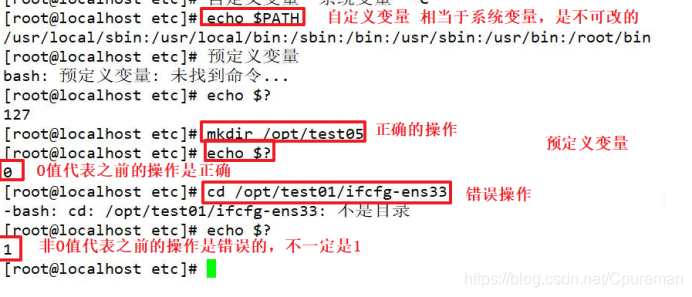
如何配置网卡信息:
1.按照图中格式配置网卡信息

2. 配置完毕后,输入命令重启网卡信息

3.ping下百度看ping不ping的通

4.这样就可用yum工具安装一些命令,图中安装的是显示网络的命令
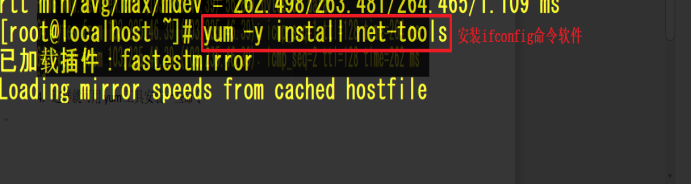
5.这个命令可以查看网络配置信息